Pintapuolinen arvio Adobe Photoshopin työkalujen määrästä voi saada kouluttamattoman henkilön lyhyeen paniikkiin. Tiettyihin tehtäviin, esimerkiksi valokuvien käsittelyyn, tarvitset kuitenkin vain muutaman niistä.
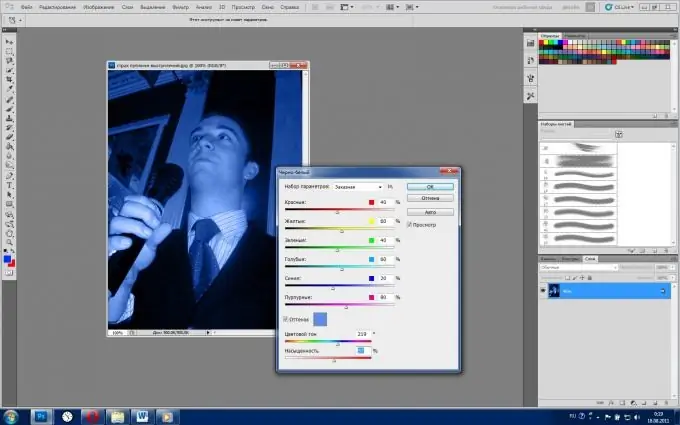
Ohjeet
Vaihe 1
Käynnistä Adobe Photoshop -ohjelma (kirjoittaessasi artikkelia käytetään CS5: n venäjänkielistä versiota) ja avaa mikä tahansa valokuva: "Tiedosto"> "Avaa"> valitse kuva> "Avaa".
Vaihe 2
Jos haluat tummentaa tai vaalentaa alueita tai jopa koko valokuvaa, käytä Polta / Dodge-työkaluja (pikanäppäin - Latin O, vaihda työkalujen välillä - Shift + O). Huomaa kaksi tärkeää asetusta: Alue ja Valotus. Alueella on kolme tilaa: Varjot - työkalua käytetään tummiin alueisiin, Kohokohdat - kohokohtiin ja Keskisävyt - kuvan neutraaleihin alueisiin. "Valotus" on työkalun vahvuus, sitä säädetään liukusäätimellä. Kullekin tilanteelle tämä arvo valitaan erikseen, joten kokeile tätä asetusta, mutta aloita arvosta 10-20%. Valkaisuaineella voidaan valkaista hampaita, kun taas Burnerillä voidaan lisätä kontrastia ja voimakkuutta kasvojen piirteisiin.
Vaihe 3
Voit korjata kuvan käyttämällä "Leima" (pikanäppäin - S). Kun tämä työkalu on valittu, pidä alt="Kuva" -näppäintä alhaalla ja valitse kopioitavan valokuvan alue. Vapauta alt="Kuva" ja vie hiiri retusoitavan paikan päälle, pidä hiiren vasenta painiketta alhaalla ja siirry asioihin. Huomaa kaksi työkaluasetusta: tila ja peittävyys. "Mode" -parametrilla määritetään, kuinka pikselit ovat vuorovaikutuksessa, esimerkiksi "Darken" -tilassa työkalu korvaa vain vaaleat alueet. Opasiteetti-asetus puhuu puolestaan - mitä korkeampi tämä parametri, sitä paremmin työkalu toimii. Leiman avulla voit korjata mustelmia, ryppyjä, taitoksia jne.
Vaihe 4
Jos haluat antaa valokuvallesi viime vuosisadan 30-40-luvun vaikutuksen, käytä "mustavalkoinen" -työkalua. Voit aktivoida sen kahdella tavalla: "Kuva"> "Säädöt"> "Mustavalkoinen" tai pikanäppäimillä Alt + Vaihto + Ctrl + B. Avautuvassa ikkunassa näet useita liukusäätimiä, jotka vastaavat kuudesta väriryhmästä. Muuttamalla heidän sijaintiaan voit vaikuttaa niiden mustavalkoiseen näyttöön. Kiinnitä huomiota kohtaan "Sävy", jolla voit sävyttää valokuvan haluamallasi värillä.
Vaihe 5
Tallenna tulos napsauttamalla Tiedosto> Tallenna nimellä> valitsemalla polku, valitsemalla JPEG> Tallenna Tiedostotyyppi-kentästä.






